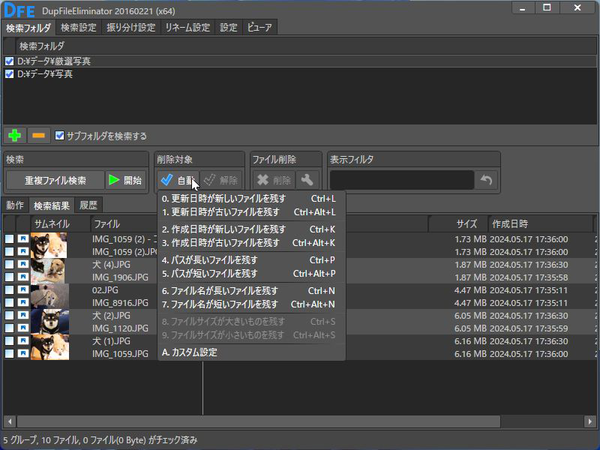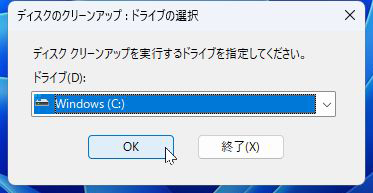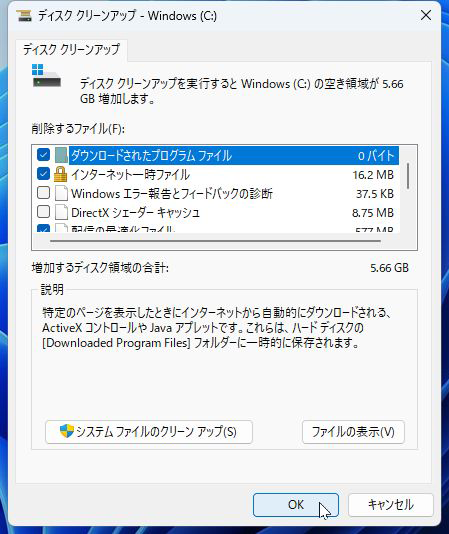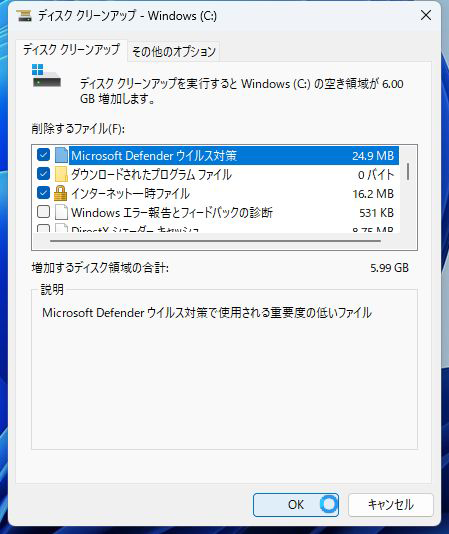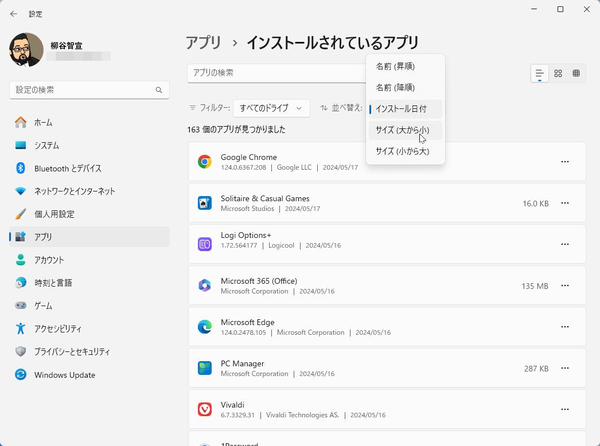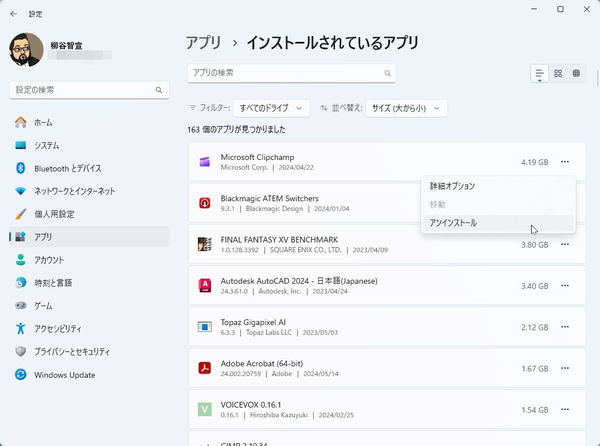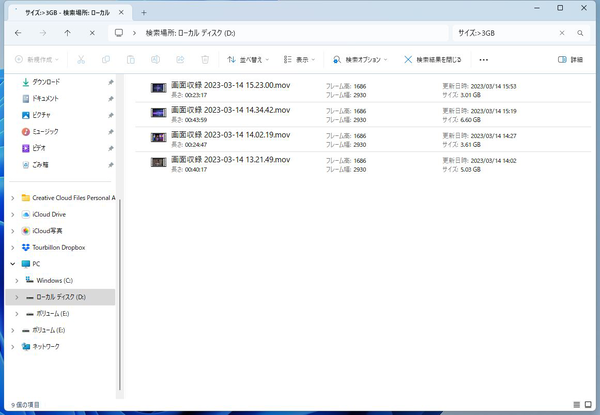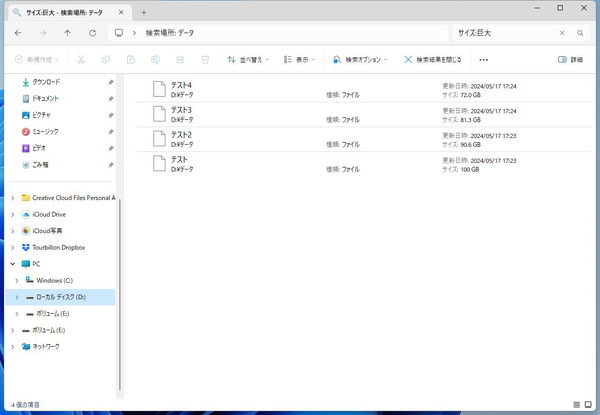HDDやSSDの空き容量が少なくなってきたら
不要データを削除しよう
写真や動画などを取り込んでいると、HDDやSSDなどのストレージ容量が足りなくなってくる。もちろん、新規でストレージを追加してもいいのだが、不要なデータが溜まっているなら、それらを削除するだけでも空き容量を増やすことができる。今回は、PCから不要データを消去する方法を紹介しよう。
■重複ファイルを消去する
バックアップではないのに、同じファイルが複数個所に保存されていることほど無駄なものはない。とは言え、一度取り込んだり、ダウンロードしたりして適当なところに保存してしまうと、手動で重複ファイルを見つけ出すのは難しい。ファイル名が異なるならなおさらだ。そこでお勧めなのがファイル整理ソフト「DupFileEliminator」(https://www.vector.co.jp/soft/winnt/util/se492140.html)だ。
指定したフォルダ内の重複ファイルを検出し、削除することができる。削除するファイルの条件を指定し、自動処理することも可能だ。
■「ディスククリーンアップ」でWindowsを掃除する
Windows 11の標準アプリ「ディスククリーンアップ」では、削除可能なデータを一覧表示し、まとめて削除できる。スタートメニューから「ディスククリーンアップ」を検索して起動し、クリーンアップするドライブを選択。「ディスククリーンアップ」ウィンドウが開いたら、削除する項目にチェックを付けて、「OK」をクリックすればいい。
「システムファイルのクリーンアップ」をクリックすれば、Windows 11のシステムファイルの中で、削除しても問題のない項目もまとめてピックアップできる。
■サイズが大きく使っていないアプリも削除
あまり使っていないのに、数GBもの容量を占拠しているアプリがあるならアンインストールを検討しよう。小さいアプリであれば放置していてもいいが、GBクラスの不要アプリが積み重なるとストレージを大きく圧迫してしまう。
「設定」から「アプリ」→「インストールされているアプリ」を開き、「並べ替え」メニューから「サイズ(大から小)」をクリックする。これで、ファイルサイズが大きいアプリ順に並ぶので、上から順にチェックしよう。不要なアプリが見つかったら、「…」→「アンインストール」をクリックすれば削除できる。
例えば、買い替えたのに入ったままになっているプリンターやWi-Fiルーターのソフトや試しに入れたが使わなくなったフリーソフト、体験版ソフトなどは削除していいだろう。
■エクスプローラで巨大なファイルを探し出す方法
すべてのファイルの要不要を確認することは難しいが、超巨大ファイルに絞れば数が少ないので対応できるだろう。デスクトップの動画キャプチャといった不要な動画やWindowsのインストールディスクを作るためのISOファイル、使っていない仮想PCのファイルなど、削除できるファイルが見つかるかもしれない。
エクスプローラを開き、右上の検索フォームから巨大ファイルを検索してみよう。この時ファイルサイズを指定すると小さなファイルが表示されなくなるので便利。例えば、3GB以上のファイルを抽出したいなら、「サイズ:>3GB」と入力すればいい。リストアップされたファイルを見て、移動できるならDVDメディアやクラウドに移動し、不要であれば削除しよう。
最後に、ごみ箱を右クリックし、空にしておくこと。ごみ箱にファイルが入っている状態では空き容量が増えないからだ。
以上が空き容量を増やすテクニックとなる。空き容量がなくなってきたからと言って、すぐにHDDやSSDを買い足すのではなく、まずは不要なデータを削除してみることをお勧めする。

この連載の記事
-
第64回
PC
WindowsでChatGPTを使うならPowerToysの新機能「Advanced Paste」で効率UP! -
第63回
PC
Edgeで簡単ログイン! クラウドサービスのログイン自動化テクニック -
第62回
PC
OutlookでAIアシスタント「Copilot」を使うと丁寧なメールを書くのが楽になる -
第60回
PC
生成AIのプロンプト管理は「clibor」で効率化 -
第59回
PC
作業中断を防ぐ! Windows11のスリープ設定を変更する方法 -
第58回
PC
Edge「Copilot」使い勝手がさらに向上! スクリーンショットで情報を深掘り -
第57回
PC
パソコンがおかしい時はこれ! Windows 11「セーフモード起動」ガイド -
第56回
PC
マイクロソフトの協業ツール「Loop」がCopilotに対応 業務効率が上がる活用術 -
第55回
PC
Windows 11の起動音を自分好みに変更する方法 -
第54回
PC
「Copilot in Windows」が進化! 普段使いしやすくなった - この連載の一覧へ